作者:
Eric Farmer
创建日期:
5 行进 2021
更新日期:
27 六月 2024
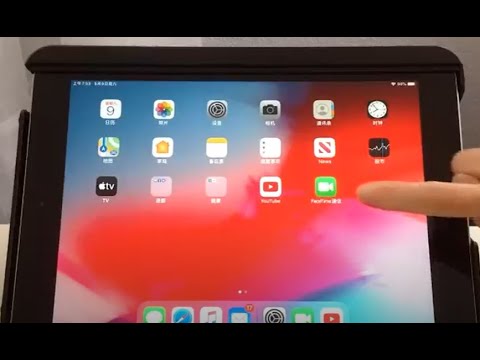
内容
曾经想在不使用电话应用程序的情况下给朋友、家人或女朋友打电话吗?在本文中,我们将向您展示如何使用 FaceTime 从 iPhone 进行视频和语音通话。
脚步
第 1 部分(共 2 部分):如何打开 FaceTime
 1 在 iPhone 上启动设置应用程序。 点击主屏幕上的齿轮状图标。
1 在 iPhone 上启动设置应用程序。 点击主屏幕上的齿轮状图标。 - 此应用程序也可以在 Utilities 文件夹中找到。
 2 向下滚动并点按 FaceTime。
2 向下滚动并点按 FaceTime。 3 将 FaceTime 旁边的滑块移动到打开位置。 它变成绿色,这意味着 FaceTime 已开启。
3 将 FaceTime 旁边的滑块移动到打开位置。 它变成绿色,这意味着 FaceTime 已开启。  4 确保您的电话号码已打勾。 它应该列在您的 FaceTime 地址下。
4 确保您的电话号码已打勾。 它应该列在您的 FaceTime 地址下。 - 由于您有 iPhone,FaceTime 会自动注册您的电话号码。
- 如果您还想注册您的电子邮件地址,请轻点您的 Apple ID 进行 FaceTime 通话并登录。
第 2 部分(共 2 部分):如何拨打 FaceTime 电话
 1 按主页按钮。 这个大而圆的按钮位于 iPhone 屏幕下方。
1 按主页按钮。 这个大而圆的按钮位于 iPhone 屏幕下方。  2 点击 FaceTime 图标。 它看起来像一个绿色背景的相机;图标位于主屏幕上。
2 点击 FaceTime 图标。 它看起来像一个绿色背景的相机;图标位于主屏幕上。 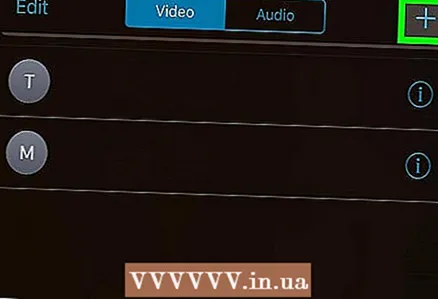 3 单击 +。
3 单击 +。 4 查找并点按联系人姓名。 滚动您的联系人或在屏幕顶部放大镜旁边的文本框中输入姓名。
4 查找并点按联系人姓名。 滚动您的联系人或在屏幕顶部放大镜旁边的文本框中输入姓名。 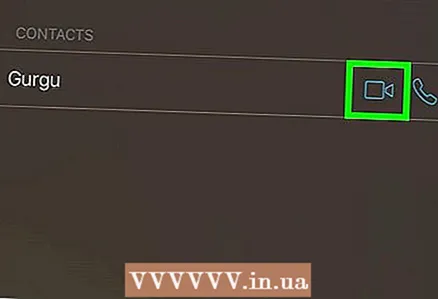 5 点击联系人姓名旁边的视频通话图标。 该图标看起来像一个相机。
5 点击联系人姓名旁边的视频通话图标。 该图标看起来像一个相机。 - 如果视频通话图标为灰色,则表示该联系人的设备没有 FaceTime。
- 如果视频通话图标为蓝色,则表示该联系人有 FaceTime。也就是说,您可以通过 FaceTime 与人交流。
- 您还可以点击手机形状的图标进行 FaceTime 语音通话。
 6 等待对方接听您的视频通话。 在这种情况下,此人将出现在屏幕上,而您将出现在屏幕右上角的预览窗口中。
6 等待对方接听您的视频通话。 在这种情况下,此人将出现在屏幕上,而您将出现在屏幕右上角的预览窗口中。  7 单击完成按钮断开连接。 它标有红色背景上的听筒图标。
7 单击完成按钮断开连接。 它标有红色背景上的听筒图标。 - 如果没有这样的图标,请点击屏幕上的任意位置。
提示
- 预览窗口可以移动到屏幕上的任何点。
- 空中 FaceTime 通话可提供更清晰的画面,而不会浪费移动数据。
警告
- 您只能向拥有 FaceTime(iPhone、iPad 和 iPod touch)并连接到无线网络或移动互联网的人拨打 FaceTime 电话。
- 在沙特阿拉伯、阿拉伯联合酋长国和巴基斯坦购买的设备上可能无法使用 FaceTime。



